DISH
Oktatóanyagok
A DISH mobilalkalmazás bemutatása
A fiókadatok szerkesztése a DISH mobilalkalmazásban
DISH App – Hogyan kezeljük a csapat tagjait az alkalmazásban
Hogyan érhetem el az eszközeim irányítópultját a mobileszközömön keresztül?
Látogassa meg az irányítópultomat a DISH mobilalkalmazásban
Oktatóanyag – Hogyan változtasd meg jelszavadat a DISH mobilalkalmazásban
Pin beállítás a mobilalkalmazásban
Az értesítési beállítások szerkesztése
Banki átutalásos fizetés Magyarországon 🇭🇺
Hogyan frissíthetek DISH Premiumra?
Hogyan hozhatok létre DISH account ?
Hogyan léphetek kapcsolatba a támogatással a WhatsApp-on keresztül?
Hogyan szerkeszthetem a fiókom adatait?
Hogyan szerkeszthetem a létesítményem adatait?
Hogyan tekinthetem meg DISH termék számláimat?
Hogyan vehetek fel új csapattagot?
Hogyan változtathatom meg a jelszavamat DISH .co webhelyen?
Hogyan állíthatom vissza az előfizetésemet?
Hogyan érhetem el a DISH .co blogot?
GYIK
Ügyfélszolgálat
DISH Order
Első lépések a DISH Order
Oktatóanyag
Általános / Hogyan kell elkezdeni
Admin panel
A műszerfal áttekintése
A tartózkodási hely szerkesztése
Allergének és adalékanyagok hozzáadása egy menüelemhez
Az éttermek helyének beállításainak módosítása
Hogyan adhat kedvezményt egy menüponthoz
Hogyan engedélyezhetem az újrafelhasználható élelmiszertároló opciót?
Hogyan fogadhatok el egy rendelést az Dashboard?
Hogyan határozhatok meg további díjakat egy fizetési módhoz?
Hogyan integrálhatom a PayPal-t fizetési módként?
Hogyan integrálhatom az online fizetési módokat?
Hogyan kezelhetem a regisztrált ügyfél adatait?
Hogyan kezelhetem a rendeléseimet a rendelési terminál használata nélkül?
Hogyan kezelhetem a rendeléseimet?
Hogyan módosítható az étterem nyitvatartása?
Hogyan szerkeszthetem az étterem jogi adatait?
Hogyan tudom automatikusan kikapcsolni a webáruházat?
Hogyan tölthetem le az ügyfél adatait?
Hogyan állíthatok be kuponokat a webáruházamban?
Hogyan állíthatok be különleges árakat a menüelemekhez?
Hogyan állíthatok be opciókat és allergéneket a webáruházamban?
Hogyan állíthatok be és módosíthatok menükategóriákat?
Hogyan állíthatom be és módosíthatom a menüelemeket?
Hogyan állítsuk be az étkezési időket?
Hogyan állítsunk be szállítási területeket egy éttermek helyszínén
Megrendelés törlése az Dashboard található indoklással
Rendelési terminál
A fiók- és kapcsolatfelvételi adatok megjelenítése
Hogyan kapcsold össze webshopodat a weboldaladdal
Hogyan kell bejelentkezni a rendelési terminálba
Hogyan lehet indoklással törölni egy rendelést
Terminál - A nyitvatartási idő módosítása
Terminál - Megrendelések nyomtatása
Terminál - Vonalkód beolvasása
Terminál – Hogyan lehet leválasztani az éttermi fiókot az alkalmazásban
Tutorial - Megrendelések kezelése
Új eszköz/rendelési terminál hozzáadása
Áruházi kirakat
Felhasználó: Regisztráció
Hogyan fog kinézni a vendégek számára
Hogyan lehet elérni a kirakat/vendég nézetet
3rd Party Integrációk
Hogyan integrálható a DISH Order az étterem Google-bejegyzésébe
Hogyan kapcsoljuk össze az DISH Ordert az étterem Instagram-fiókjával
Hogyan lehet letiltani a többi ételrendelési szolgáltatót a Google-on
Hogyan válasszuk ki DISH Order preferált ételrendelési szolgáltatóként a Google-on
Megrendelés gomb hozzáadása a Facebookon
GYIK
Dokumentumok és eszközök
DISH Reservation
Beszállás
GYIK
Általános / Hogyan kell használni
Hogyan adjunk hozzá betérő vendégeket DISH Reservation ?
Hogyan exportálhatok adatokat DISH Reservation ?
Hogyan használhatom a belső megjegyzéseket a foglalási eszközökben?
Hogyan hozhatok létre egy ajánlatot, amely megjelenik a foglalási widgetemben?
Hogyan integrálhatom a foglalási eszközt a Google Business szolgáltatásba? [PRÉMIUM]
Hogyan kezelhetem a kapott online foglalások mennyiségét?
Hogyan készítsek PDF fájlt a foglalásaimról?
Hogyan lehet aktiválni a Push-Notification funkciót?
Hogyan lehet táblacsoportokat beállítani?
Hogyan módosíthatom vagy adhatom hozzá a nyitvatartási időt?
Hogyan módosítható a foglalás állapota?
Hogyan módosítható az asztalfoglalási prioritás?
Hogyan szerkeszthetek vagy adhatok hozzá táblázatokat a táblázattervemhez?
Hogyan tudok bejelentkezni DISH Reservation ?
Hogyan válaszolhatok az ügyfelek visszajelzéseire?
Hogyan változtassuk meg jelszavunkat DISH Reservation ?
Hogyan állíthatok be foglalási limitet?
Hogyan állíthatom be és használhatom a nyitvatartási időt?
Hogyan érhető el DISH Reservation mobileszközön keresztül?
Adminisztrációs panel
A Reports áttekintése
Felügyeleti panel: Menü – Rögzített menü hozzáadása
Hogyan adjunk hozzá napi menüt?
Hogyan adjunk hozzá speciális menüt?
Hogyan kell beállítani a foglalásokat (ülőhely vagy asztal alapú)?
Hogyan kell kezelni a vendégadatbázist?
Hogyan kell kezelni az összes fiókkal kapcsolatos információt?
Hogyan kezelhető az összes foglalási beállítás?
Hogyan kezeljük a foglalásokat DISH Reservation ?
Hogyan kezeljük a foglalásokat az asztaltervben?
Hogyan kezeljük azokat a felhasználókat, akik értesítést kapnak?
Hogyan lehet időmenüt hozzáadni?
Hogyan lehet megtekinteni és közzétenni a vendégek visszajelzéseit?
Csatlakozás Facebook/Instagram
Aktiváltam a Foglalás funkciót az Instagramon, de nem látom a „Foglalás gombot” az Instagram-cégprofilomon.
Az Instagram-oldalam nem jelenik meg az Instagram-profilok listájában, amikor megpróbálom összekapcsolni az Instagramot a Facebookkal. Hogyan tudom ezt megjavítani?
Csak a „Foglalás Instagramon” funkciót szeretném aktiválni. Lehetséges ez?
DISH Reservation – Hogyan aktiválható a Foglalás a Facebookon és a Foglalás az Instagramon?
Hogyan aktiválhatom a Foglalás Facebookon és a Foglalás Instagram segítségével funkciót?
Lemondtam az előfizetésemet, de a Facebook gomb továbbra is megjelenik a Facebook és Instagram oldalamon. Hogyan tudom ezt kikapcsolni?
Nem tudom aktiválni a Foglalást Facebookon vagy Instagramon, mert azt írja ki, hogy „A fiókod jelenleg korlátozott”. Hogyan tudom ezt megjavítani?
Nem tudom kiválasztani azt a Facebook-oldalt, amelyhez csatlakozni szeretnék, mivel azt mondták, hogy "nem jogosult". Hogyan tudom ezt megjavítani?
Sikeresen aktiváltam a Foglalás Facebookon funkciót. Most szeretném aktiválni a Foglalás funkciót az Instagram segítségével, de nem találom az "Aktiválás most" gombot, amellyel elindíthatnám az aktiválási folyamatot DISH Reservation oldalon.
Hogyan adhatok hozzá foglalási hivatkozást a Facebook és Instagram oldalamhoz?
DISH Weblisting
Oktatóanyagok
Az általános beállítások áttekintése
Hogyan hozhatok létre saját QR-kódot a vállalkozásom számára?
Hogyan kapcsolhatom össze a Google fiókomat?
Hogyan tehetek közzé tartalmat?
Hogyan tudok bejelentkezni DISH Weblisting ?
Hogyan válaszolhatok a véleményekre?
Hogyan változtathatom meg a jelszavamat DISH Weblisting ?
Hogyan állíthatom be DISH Weblisting ?
GYIK
DISH Website
Oktatóanyagok
Beszállás
Hogyan adhatok hozzá leírást a felvételi folyamat során?
Hogyan aktiválhatom a DISH Website ?
Hogyan léphetek be egy vállalkozásba DISH Website ?
Hogyan tölthetem fel a menüt a weboldalra?
Hogyan állíthatok be domaint DISH webhelyhez?
Hogyan állíthatok be internetes listát a DISH Website bevezetőjében?
Hogyan állíthatok be opciókat és ajánlatokat DISH Website ?
Hogyan állíthatom be a lenyomatot a webhelyemhez?
Hogyan állíthatom be a nyitvatartási időt a weboldalon?
Általános / Hogyan kell használni
Hogyan adhatjuk hozzá a Google Analytics kódot DISH Website ?
Hogyan adhatok hozzá eseményt a webhelyemhez?
Hogyan adhatok hozzá vagy módosíthatok menüt DISH Website ?
Hogyan adhatok hozzá ételrendelési szolgáltatás linkjét?
Hogyan adhatok leírást a webhelyemhez?
Hogyan használhatom az AI-t a webhelyem leírásához?
Hogyan hozhatom létre vagy szerkeszthetem galériáimat?
Hogyan kapcsolhatom össze a WhatsApp Click-to-Chat-et DISH Website ?
Hogyan kapcsolhatom össze a közösségi média platformjaimat a webhelyemmel?
Hogyan néznek ki a DISH Website (Professional) tervezési sablonjai?
Hogyan rendezhetem át a tartalmat DISH Website ?
Hogyan változtathatom meg a színpalettát DISH Website ?
Hogyan állítsunk be egyéni domaint?
Hogyan érhetem el DISH Website mobileszközön?
Adminisztrációs panel
GYIK
- Minden kategória
- DISH Reservation
- GYIK
- DISH Reservation - FAQs
DISH Reservation - FAQs
Asztalterv – Milyen előnyei vannak a preferált asztalkombinációk beállításának?
Nagy vendégcsoportok számára előfordulhat, hogy éttermében nincsenek megfelelő méretű asztalok. Mivel a DISH Reservation nem tudja automatikusan, hogy az asztalok közül melyiket tudná összeköltöztetni, ezért asztalkombinációkat is megadhat. Például meghatározhatja, hogy 5 és 8 fő közötti foglalások esetén az 1. és a 2. asztalt kombinálni kell. Ily módon 5-8 fős foglalás esetén rendszerünk automatikusan hozzárendeli a foglalást az 1. és 2. asztalhoz. Az asztalkombinációk beállításáról megtudhatja videós bemutatónkból.
Ha nem állít össze asztalkombinációt, de tudjuk, hogy elegendő kapacitással rendelkezik, vendége továbbra is tehet foglalási kérelmet, amelyet át kell tekintenie és meg kell erősítenie. Ez lehetővé teszi, hogy megtudja, le tudja-e ültetni a vendégeket, például a meglévő foglalások áthelyezésével más asztalokra.
Asztalterv – Hogyan dönthetem el, hogy mely asztalokat adják a vendégeimnek?
Az asztalok hozzárendelése automatikusan történik, és arra törekszünk, hogy a kiválasztott asztalon a lehető legkevesebb üres hely legyen. Mindazonáltal, ha több azonos méretű asztal van, akkor a DISH professional felhasználóinak lehetőségük van prioritások kiosztására. Ha inkább a bejárati területen szeretne asztalokat adni a vendégnek, akkor ezeket kezelje kiemelten. Ha vannak olyan táblázatok, amelyek csoportméretben egyenlőek lennének, akkor a prioritás dönti el, hogy melyiket válassza ki először. Oktatóanyagunkból megtudhatja, hogyan módosíthatja asztalfoglalási prioritását.
Kikapcsolhatom az asztalok foglalásokhoz való automatikus hozzárendelését?
Nem, ez jelenleg sajnos nem lehetséges.
Hozzáférhetek az alkalmazottaimnak a foglalási eszközhöz?
Igen tudsz. Ehhez jelentkezzen be DISH .co fiókjába. Kattintson a nevére, amelyet a képernyő jobb felső sarkában talál. A megjelenő legördülő menüből válassza a „Saját létesítmények” lehetőséget. Ezután kattintson a "Csapatom", majd a "+ Személy hozzáadása" elemre. Írja be alkalmazottja elérhetőségét, és erősítse meg. Ezután kap egy e-mailt a regisztráció módjáról.
Nem akarom, hogy az alkalmazottaim teljes hozzáféréssel rendelkezzenek DISH Reservation . Korlátozhatom, hogy mit láthatnak?
Igen tudsz. Miközben munkatársai számára hozzáférést biztosít a foglalási eszközhöz, meghatározhatja „szerepeiket”, és eldöntheti, hogy a foglalási eszköz mely oldalait láthatják. Dönthet például úgy, hogy pincérei csak foglalásokat hozhatnak létre, erősíthetnek meg és utasíthatnak el. Csak a kapcsolódó oldalakat látnák a fiókjukban.
Még van elég szabad helyem. Miért alakítja át a rendszer a foglalást foglalási kéréssé?
Három forgatókönyv létezik, amelyben ez megtörténhet.
- Kérjük, ellenőrizze, hogy megadott-e olyan csoportlétszámot, amely "a foglalások automatikus megerősítését szeretné elérni". Ha például ezt a számot 4-re állítja, az azt jelenti, hogy az 5 vagy több főre szóló foglalások nem kerülnek visszaigazolásra automatikusan. Ez foglalási kérést indít el, amelyet először meg kell erősítenie.
- Előfordulhat, hogy nincs szabad asztala vagy asztalcsoportja a foglalás csoportméretéhez. Például előfordulhat, hogy foglalást kap 10 főre, de csak 2 asztala van 5 fő részére, és nem állított be asztalcsoportot ezekhez az asztalokhoz. Ebben az esetben a vendég foglalhat, amelyet Önnek meg kell erősítenie. Ez lehetővé teszi, hogy ellenőrizze, valóban le tudja-e ültetni ezt a személyt. Tekintse meg a " Hogyan állítsunk be táblázatcsoportokat " című oktatóanyagunkat itt.
- Ha minden asztal foglalt, de még szabad helyek (mivel az asztalok nincsenek teljesen elfoglalva), a vendég továbbra is foglalhat. A rendszer ezt foglalási kéréssé alakítja át, így ellenőrizheti, hogy valóban le tudja-e ültetni a személyt, vagy sem.
Rövid időn belül szüneteltethetem az online foglalásokat?
Igen tudsz. A bal oldali menüben, jobbra alul egy szünet gomb található. Kattintson ide az adott napi online foglalás szüneteltetéséhez.
Éttermem este 11 óráig tart nyitva. Miért nem tudom fogadni a foglalásokat 21:30-kor?
Annak megállapításához, hogy DISH Reservation felkínálható-e egy idősáv a vendégének, két dolgot vesz figyelembe: az Ön által beállított foglalási órákat és a foglalások alapértelmezett időtartamát. Ha úgy állítja be, hogy a foglalási idő 23:00-kor ér véget, és az alapértelmezett foglalási időtartam 2 óra, akkor az adott napon az utolsó foglalás 21:00-kor lehetséges. Ha azt szeretné, hogy vendégei még 21:30-kor foglalhassanak, akkor a foglalási időt 23:30-kor kell lezárniuk.
Csak azt szeretném, ha vendégeim 7 nappal korábban foglalnának. Miért kell lehetővé tennem a vendégeimnek, hogy 30 nappal korábban vagy még tovább foglaljanak?
Ennek oka a Google által meghatározott technikai korlátozás. A Google-on keresztüli foglalások fogadásához a minimumot 30 napra kell állítanunk.
Miért nem lehet 30 napnál korábban foglalni?
Valójában kevesebb, mint 30 nappal előre lehet foglalni. Ehhez a foglalás értesítési idejét 30 napnál rövidebbre kell beállítani.
Hogyan működik a foglalási limit funkció?
A forgalmas órákban a szokásosnál kevesebb foglalást szeretne elfogadni. Annak elkerülése érdekében, hogy konyhája ne tudja kezelni az egyszerre érkező vendégek számát, beállíthatja a foglalási korlátokat. A foglalási korlátokkal korlátozhatja azon vendégek számát, akik egy adott napon egy adott időintervallumban foglalhatnak helyet. Például megadhatja, hogy 13:00 és 14:00 között csak maximum 20 vendégre szeretne online foglalást fogadni. Ha meg szeretné tudni, hogyan állíthat be foglalási limitet, tekintse meg oktatóvideónkat.
Módosíthatom a foglalás alapértelmezett időtartamát a műszakaim alatt?
Igen tudsz. Ehhez két lépést kell követnie. Először nyissa meg a beállításokat/órákat, és állítsa be az étkezési időszakokat, pl. ebédet és vacsorát ( további információért tekintse meg oktatóanyagunkat ).
Ha ez megtörtént, módosítsa a foglalás alapértelmezett időtartamát a "kapacitás" részben, amelyet a Beállítások/Foglalások oldalon talál. Egyszerűen állítsa be a foglalás alapértelmezett időtartamát étkezési időszakonként, pl. 1 óra ebédre.
Megengedhetem vendégeimnek, hogy módosítsák tartózkodásuk időtartamát?
Igen tudsz. Ehhez lépjen a „Kapacitás” részhez, amelyet a Beállítások/Foglalások oldalon talál. Ott ezután engedélyezheti vendégeinek, hogy „beállítsák tartózkodásuk időtartamát”, és meghatározzák tartózkodásuk minimális és maximális időtartamát.
A vendégeim eldönthetik, hogy éttermem melyik részében foglaljanak asztalt?
Igen, ők tudják. Az aktiváláshoz egyszerűen lépjen az adminisztrációs részhez, amelyet a beállítások/foglalások között talál. Ezután erősítse meg a következő kérdést: "Szeretné megengedni vendégeinek, hogy maguk válasszák ki a helyet, ahol ülnek?"
Kezelje online foglalási kapacitását
Korlátozhatom az online foglalások számát?
Teljesen. Dönthet úgy, hogy bizonyos napokra, ismétlődő napokra, szolgáltatásokra vagy éttermi területekre leállítja vagy kevesebb online foglalást fogad. Ehhez egyszerűen nyissa meg a beállításokat/foglalási korlátokat, és aktiválja az első korlátot.
Milyen paraméterekkel korlátozhatom az online foglalásokat?
Az alábbi paraméterekkel állíthatja le vagy csökkentheti az online foglalások elérhetőségét:
- Meghatározott nap (pl. július 1. / július 1-5. / terasz vagy bár )
- Dátumtartomány (pl. július 1-5.)
- Terület (zárt terasz, bár vagy bármilyen terület)
- Üzemidő (reggeli 8-11 óráig, hétvégén)
- Rendszeres napok (hétvégén, minden hétfőn)
Ehhez tekintse meg oktatóanyagunkat:
Hogyan biztosíthatom, hogy ne kapjak túl sok foglalást egyszerre (pl. hogy jobban elosztjam a munkaterhelést a konyhában)?
A forgalmas órákban a szokásosnál kevesebb foglalást szeretne elfogadni. Annak elkerülése érdekében, hogy konyhája ne tudja kezelni az egyszerre érkező vendégek számát, beállíthatja a foglalási korlátokat. A foglalási korlátokkal korlátozhatja azon vendégek számát, akik egy adott napon egy adott időintervallumban foglalhatnak helyet. Megadhatja például, hogy 13:00 és 14:00 között csak legfeljebb 20 vendég számára szeretne offline foglalást felvenni. Ha meg szeretné tudni, hogyan állíthat be foglalási limitet, tekintse meg oktatóvideónkat.
Mennyi időbe telik, amíg az online foglalásokra vonatkozó korlátok megjelennek a Google-on és a Widgetemben?
Az Ön által beállított korlátok a következő nap hajnali 3 órától lesznek aktívak a Google-on. Az online widget esetében a korlátok azonnal aktívak.
Leállítottam az online foglalásokat egy adott napra, felvehetek még foglalásokat manuálisan?
Igen tudsz. Ha be van kapcsolva a limit funkció, többé nem kell az éttermet bezárnia, hogy elkerülje az online foglalások fogadását.
Korlátozhatom a vendégeim azon lehetőségét, hogy meghatározott online asztalokat foglalhassanak?
Ez jelenleg nem lehetséges. Mindent megteszünk annak érdekében, hogy ez hamarosan elérhető legyen.
Hogyan adhatok hozzá foglalási hivatkozást a Facebook és Instagram oldalamhoz?
A foglalások fogadásának folytatásához kövesse az itt leírt lépéseket.
Kövesse ezt az útmutatót, hogy foglalási hivatkozást helyezzen el Instagram- és Facebook-fiókja tetején. Ez segít abban, hogy a közösségi média látogatóit olyan vendégekké alakítsa, akik helyben foglalnak szállást.
- Másolja ki a rövid foglalási linket DISH Reservation oldalról
- Hozzáférés DISH Reservation
- Lépjen az Integrációk oldalra
- Válassza az Önálló oldal lehetőséget
- A foglalási modul linkjének másolása (pl.
https://reserve. DISH .co/12345)
- Illessze be a foglalási linket Instagram-profiljába (mobiltelefonjáról)
- Jelentkezzen be intézménye Instagram-oldalára.
- Érintse meg a Profil szerkesztése lehetőséget.
- Koppintson az Életrajzra , és írja be a „Foglalások” kifejezést (nem kötelező)
- Ezután érintse meg a Külső hivatkozás hozzáadása lehetőséget.
- Az „URL” részben illessze be a foglalási modul linkjét
- A címben foglalások hozzáadása (opcionális)
- Érintse meg a Kész gombot a folyamat befejezéséhez .
További segítségre van szüksége? Kövesse a képernyőn megjelenő lépéseket:
Minden készen áll! Mostantól Instagramon keresztül is fogadhat foglalásokat
- Másolja ki a rövid foglalási linket DISH Reservation oldalról
- Hozzáférés DISH Reservation
- Lépjen az Integrációk oldalra
- Válassza az Önálló oldal lehetőséget
- A foglalási modul linkjének másolása (pl.
https://reserve. DISH .co/12345)
- Illessze be a foglalási linket a Facebook „Rólunk” szakaszába
- Jelentkezzen be intézménye Facebook-oldalára.
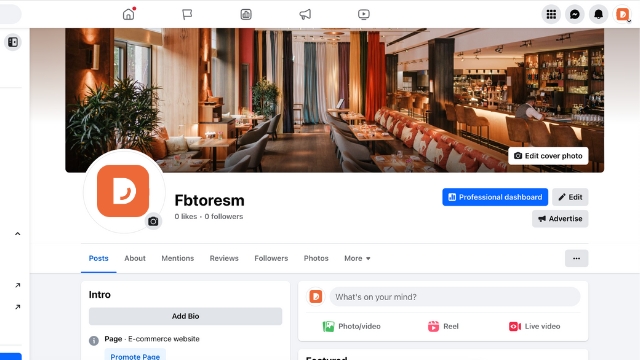
- Kattintson a Bio hozzáadása lehetőségre a Bevezető részben.
- Illessze be a foglalási widget linkjét (pl.: Foglalások: https://reserve. DISH .co/12345 )
- Mentse el előrehaladását.
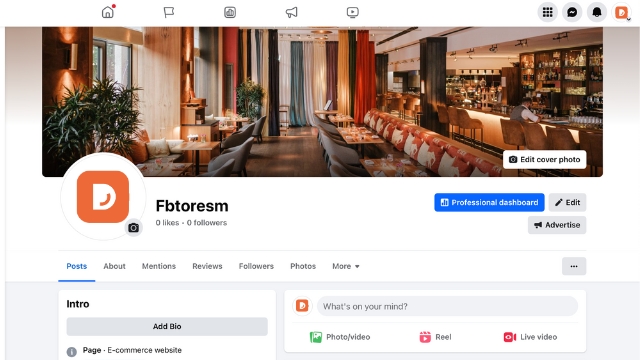
A Facebook felhasználói ezen a linken keresztül egyszerűen foglalhatnak!
Hogyan lehet eltávolítani a Foglalás gombot a Facebookról?
Ha el szeretné távolítani a „Foglalás” gombot a Facebookon, egyszerűen kövesse az alábbi lépéseket:
- Bejelentkezés a Facebookra.
- Váltson az intézmény Facebook-profiljára.
- Kattintson a „ … ” gombra
- Kattintson a Művelet szerkesztése gombra .
- Kattintson a Törlés gombra .
- Mentse el a fejlődést.
Ezzel a foglalás gombod a továbbiakban nem lesz elérhető a Facebookon és az Instagramon.
További segítségre van szüksége? Nézd meg ezt a videót:
Küldnek SMS-t az ügyfelemnek, ha a Foglalás a Google-lal szolgáltatáson keresztül foglalnak helyet?
Nem, a vendégei nem kapnak SMS-t. Amikor azonban a Google-on keresztül foglal asztalt, ügyfele e-mailt kap, amely megerősíti a foglalás megtörténtét.
Maximum hány ülőhely foglalható le a Google Foglalás szolgáltatáson keresztül egy foglalással?
Egy személy maximum 12 fő számára foglalhat asztalt a Foglalás a Google-lal funkción keresztül.
Mennyivel előre foglalhatnak a vendégeim a Google-on keresztül?
Vendégei akár 30 nappal előre foglalhatnak asztalt.
Miért nem érhető el a Google Foglalás szolgáltatás Szlovákiában és Romániában?
A Google nem aktiválta ezt a funkciót ezekben az országokban.
Mennyi ideig tart aktiválni az "asztalfoglalás" gombot a Google-on?
Miután befejezte a bejelentkezési folyamatot, a Google-nak legfeljebb 5 munkanapba telik, mire aktiválja az "Asztalfoglalás" funkciót a Google-on.
Miért nem jelenik meg a Google-on az „Asztalfoglalás” gomb? És mit tehetek a javítás érdekében?
Ha az „Asztalfoglalás” gomb nem jelenik meg a Google-on, akkor előfordulhat, hogy a DISH.co oldalon megadott étterem adatai (név, cím) nem egyeznek meg az étterem Google Cégemben megadott nevével. Győződjön meg arról, hogy az adatok megegyeznek, úgy, hogy módosítja az étterem nevét vagy címét a DISH.co oldalon, vagy módosítsa azt a Google Cégem szolgáltatásban. Tekintse meg oktatóanyagunkat arról, hogyan aktiválhatja az „Asztalfoglalás” funkciót a Google Cégem szolgáltatásban itt .
Az étterem neve DISH .co-n és a Foglaljon Google-lal ugyanaz, de az „Asztalfoglalás” még mindig nem jelenik meg.
Ha a vendégek a Google-on keresztül foglalhatnak szobát, ahol aludhatnak, Ön nem tudja aktiválni az „Asztalfoglalás” gombot. Ki kell választania, hogy a vendégei "Foglalhatnak asztalt" vagy foglalhatnak szállást. Ezt a Google Cégem szolgáltatásban választhatja ki. Ez az eset akkor fordulhat elő, ha van egy szállodája étteremmel. Tekintse meg oktatóanyagunkat arról, hogyan aktiválhatja az „Asztalfoglalás” funkciót a Google Cégem szolgáltatásban itt.
Ezenkívül ahhoz, hogy a Google megjelenítse az „Asztalfoglalás” gombot, fel kell ismernie Önt olyan létesítményként, ahol a foglalás hasznosnak tekinthető. Ez azt jelenti, hogy a gomb megjelenik a kávézók, bárok, éttermek, sörkertek stb., de pl. sportklubok vagy szállodák esetében nem. A Google Térképen ellenőrizheti, hogy a Google milyen típusú intézménynek tekinti Önt.
Oktatóanyag – A foglalási eszköz integrálása a Google Cégem szolgáltatásba
Kommunikáció a vendégekkel
Írhatok üzenetet a vendégemnek a foglalás elfogadásakor vagy lemondásakor?
Igen tudsz. A Beállítások/Értesítések menüpontban további szövegeket konfigurálhat, amelyek automatikusan hozzáadódnak a vendégeknek küldött minden visszaigazoló e-mailhez. Nem küldhet testreszabott egyéni e-maileket. A foglalás lemondásához egyszerűen kattintson a Mégse gombra. Ekkor megnyílik egy ablak, ahol szöveget adhat hozzá a felhasználóhoz érkezett lemondási e-mailhez (a működésének megtekintéséhez kattintson ide ).
Nem szeretném, ha ügyfeleim értesülnének a lemondásról. Kikapcsolhatom ezt a funkciót?
Igen tudsz. A foglalás áttekintésében a Mégse gombra kattintva megnyílik egy ablak, amelyben eldöntheti, hogy nem tájékoztatja az ügyfelet a foglalásról.
Vélemények – Megjelennek a véleményeim a Google-on?
Nem. Véleményei nem jelennek meg a Google-on. Megjelenítheti őket DISH Website vagy bármely használt webhelyén.
Vélemények – Mi történik, ha rákattintok a véleményem közzétételére?
Ha rákattint az értékeléseim közzétételére, az Ön véleménye megjelenhet a webhelyén.
Vélemények – Hogyan jeleníthetem meg véleményeimet?
Ha a DISH webhelyét használja, egyszerűen közzétehet visszajelzéseket, amelyeket szeretne a webhelyén. Ha van saját webhelye, egyszerűen HTML-kódot másolhat a webhelyére. A kódot a Súgó részben találja.
Vegyes
A foglalási áttekintésemben ez áll: "A szabad helyek száma túllépve". Érvénytelen a foglalásom?
Nem, a foglalása továbbra is érvényes. Ha akar, túlfoglalhat asztalt, és nem kell költöznie vagy lemondania a foglalást. Egyszerűen megtarthatja a foglalást. Ezzel az üzenettel csak azt szeretnénk kiemelni, hogy túlfoglalta az asztalát, ha nem vette észre.
Miért vannak ismétlődő vendégbejegyzéseim?
Ha vendége nem kattint az „Emlékezz rám”, online foglaláskor csak a foglalást követő 2 hétig őrizhetjük meg a vendég adatait. Ha ugyanaz a vendég több foglalást is végez, de nem aktiválja az „emlékezz rám” gombot, akkor minden új foglaláshoz új vendég bejegyzést hozunk létre, és a foglalás megtörténte után töröljük a régi adatokat. Így történhet kettős bejegyzés.
Miért kapcsoltad ki az SMS-t, és miért vezetted be a push értesítéseket?
Az SMS már nem a legjobb módja a foglalásokkal kapcsolatos fontos értesítések kézbesítésének. Rövidek, drágák és korlátozottak a lehetőségeik. Ezért váltunk át a push értesítésekre.
Megőrizheti az SMS összes előnyét, és ezen felül:
- Könnyen megtekintheti a közelgő foglalásokat az új értesítési központjában
- Azonnal láthatja a foglalás utolsó pillanatban történt változásait
- Adjon hozzá korlátlan számú csapattagot az értesítéshez
- Közvetlenül elérheti a foglalási kérelmet az értesítésben található hivatkozáson keresztül
- További információkat kaphat, például a vendégek visszajelzéseiről és a változtatási kérelmek részleteiről
 |
Hogyan kaphatok push értesítéseket okostelefonomon vagy táblagépemen?
Push értesítések fogadásához a következőket kell tennie:
- aktív DISH Professional Reservation vagy DISH Premium előfizetéssel rendelkezik
- „Tulajdonos” vagy „Foglaláskezelő” szerepkörrel rendelkező felhasználóként kell regisztrálni, hogy értesítési engedélyeket kapjon. Itt megtudhatja, hogyan szerezhet vagy adhat engedélyeket
- töltse le az ingyenes DISH alkalmazást a Google Store-ból (Android ) vagy az App Store-ból (iOS)
- lehetővé teszi a DISH alkalmazás számára, hogy push értesítéseket küldjön Önnek
A push értesítések elérhetők okostelefonokon és táblagépeken. Nem állnak rendelkezésre laptopokhoz és asztali számítógépekhez.
Milyen típusú push értesítéseket kapok?
Az, hogy milyen push értesítéseket kaphat, attól függ, hogy milyen szerepkörhöz van hozzárendelve a Dish.co oldalon. Ha minden értesítést szeretne kapni, egyszerűen győződjön meg arról, hogy több szerepkört rendeltek hozzá.
Itt megtudhatja, hogyan lehet szerepet kiosztani
Áttekintés arról, hogy milyen értesítéseket kaphat a szerepkör alapján
Tulajdonos | Foglalási menedzser | Visszajelzés menedzser | |
Új foglalás | Igen | Igen | Nem |
Új foglalási kérelem | Igen | Igen | Nem |
Törölt foglalás | Igen | Igen | Nem |
Módosult a foglalás | Igen | Igen | Nem |
Új vendég visszajelzés | Igen | Nem | Igen |
A csapattag elfogadta a meghívást, hogy csatlakozzon felhasználóként | Igen | Nem | Nem |
Hogyan engedélyezhetem a push értesítéseket a csapatom tagjai számára?
Ha azt szeretné, hogy valaki a csapatából kapjon foglalásokkal kapcsolatos push értesítéseket, gondoskodnia kell arról, hogy:
- rendelkezik egy felhasználói fiókkal a Dish.co webhelyen, amely kapcsolódik az Ön létesítményéhez
- jogosultsággal rendelkezik push értesítések fogadására, mivel ő a „Tulajdonos” vagy a „Foglaláskezelő” szerepkör van hozzárendelve. A „Visszajelzéskezelők” csak a visszajelzésekkel kapcsolatos értesítéseket kapják meg.
Így hozhat létre új felhasználói fiókot és aktiválhatja a push értesítéseket a csapattagok számára:
Új csapattag hozzáadásához Önnek a fiók „Tulajdonosának” kell lennie.
- Jelentkezzen be a Dish.co oldalon
- A „Jelenlegi telephely” részben válassza ki azt a létesítményt, amelyhez csapattagot szeretne hozzáadni
- A jobb felső sarokban koppintson a profilnevére
- Érintse meg a „Saját létesítmények” elemet a legördülő menüben
- A fejlécben érintse meg a „Csapatom” elemet
- Győződjön meg arról, hogy neve szerepel a „Tulajdonos” részben. Csak a tulajdonosok vehetnek fel új csapattagokat. Ha nem Ön, kérje meg a „Tulajdonost”, hogy adjon hozzá egy csapattagot.
- Koppintson a „+Személy hozzáadása” elemre
- Írja be a kollégája nevét, telefonszámát és e-mail-címét
- A „Szerepkörök hozzárendelése az eszközeihez” részben kattintson DISH Reservation
- Jelölje be a jelölőnégyzetet, amely leírja azt a szerepet, amelyet a kollégájához szeretne rendelni
- Válassza a „Foglaláskezelő” lehetőséget
- Koppintson a „Megerősítés” gombra
Kollégája e-mailt fog kapni, amelynek tárgya „Csatlakozás [telephely neve] DISH on”. Kérje meg, hogy fogadja el a foglalást, és jelentkezzen be vagy regisztráljon. Miután a bejelentkezés vagy regisztráció megtörtént, kollégáját felkérjük, hogy fogadja el a meghívást. Az elfogadás után bejelentkezhet a booking.dish.co oldalra, és hozzáférhet az eszközökhöz az Ön által megadott engedélyekkel.
Gratulálunk! A kollégája mostantól értesítéseket kaphat.
Hogyan adhatok engedélyt a push értesítések fogadására egy meglévő felhasználói fiókhoz?
A következőképpen adhat hozzá engedélyeket egy meglévő felhasználói fiókhoz:
- Jelentkezzen be a Dish.co oldalon
- A „Jelenlegi telephely” részben válassza ki azt a létesítményt, amelyhez csapattagot szeretne hozzáadni
- A jobb felső sarokban koppintson a profilnevére
- Érintse meg a „Saját létesítmények” elemet a legördülő menüben
- A fejlécben érintse meg a „Csapatom” elemet
- Érintse meg a „Szerkesztés” ikont a kollégája neve mellett
- A „Szerepkörök hozzárendelése az eszközökhöz” részben kattintson DISH Reservation
- Jelölje be a jelölőnégyzetet, amely leírja azt a szerepet, amelyet a kollégájához szeretne rendelni
- Válassza a „Foglaláskezelő” lehetőséget (engedélyt ad a push értesítésekhez).
- Koppintson a „Mentés” gombra
Gratulálunk! Ön engedélyt adott kollégájának push értesítések fogadására.
Talán oktatóanyag az engedélyek megváltoztatásához
Hol kaphatok áttekintést az összes bejövő foglalásról?
Az összes push értesítést a DISH alkalmazás értesítési központja tárolja. Itt láthatja az összes jövőbeli foglalás és foglalási kérelem áttekintését. Megtekintheti a törölt vagy módosított foglalásokat, a módosítási kérelmeket és az új visszajelzésekről szóló értesítéseket is. Minden foglalással kapcsolatos értesítést a foglalás lejártát követő két hétig megőrzünk.
Az értesítési központ az ingyenes DISH alkalmazásban érhető el. A hozzáféréshez egyszerűen kattintson a csengő ikonra DISH alkalmazás jobb felső sarkában.

Kaphatok push értesítéseket több intézményről?
Igen tudsz. Ha több telephellyel rendelkezik, és rendelkezik azokkal az engedéllyel, hogy push értesítéseket kapjon, akkor minden értesítést megkap mobilján és táblagépén.
Hogyan kapcsolhatom ki a push értesítéseket az eszközömön?
A push értesítések letiltásához kövesse az alábbi lépéseket:
A) iOS-eszközökön (iPhone vagy iPad)
- Nyissa meg a Beállításokat, és érintse meg az Értesítések lehetőséget.
- Válassza ki a DISH alkalmazást az Értesítési stílus alatt.
- Az „Értesítések engedélyezése” letiltása
B) Android-eszközökön
- Nyissa meg eszköze Beállítások alkalmazását.
- Koppintson az Értesítések elemre
- Koppintson az alkalmazásra.
- Az alkalmazás értesítéseinek kikapcsolása: Kikapcsolhatja az összes értesítést a felsorolt alkalmazásoknál, vagy választhat bizonyos kategóriák közül.
Hogyan telepíthetem a DISH alkalmazást?
- Az ingyenes DISH App elérhető okostelefonokon és táblagépeken. A telepítéshez egyszerűen nyissa meg a Google Store-t (Android ) vagy az App Store-t (iOS)
Úgy tűnik, nem kapok push értesítéseket. Hogyan tudom ezt megjavítani?
Ha push értesítéseket szeretne kapni telefonján vagy táblagépén, a következőkre van szüksége:
- Aktív DISH Professional Reservation vagy DISH Premium előfizetés. Az ingyenes előfizetések nem kapnak push értesítéseket.
- Legyen regisztrálva felhasználóként „Tulajdonos” vagy „Foglaláskezelő” szerepkörrel.
- Töltse le a DISH alkalmazást a Google Store-ból (Android ) vagy az App Store-ból (iOS)
- Engedélyezze a DISH alkalmazást, hogy push értesítéseket küldjön Önnek
Hogyan lehet engedélyezni a Dish alkalmazást, hogy push értesítéseket küldjön Önnek?
Ha engedélyezni szeretné a push értesítéseket az új alkalmazástelepítéseknél , egyszerűen hozzájáruljon a push értesítések fogadásához a DISH alkalmazás első megnyitásakor megjelenő felugró gombon keresztül.
A push értesítések engedélyezéséhez meglévő alkalmazásához kövesse az alábbi lépéseket:
A) iOS-eszközökön (iPhone vagy iPad)
- Nyissa meg a Beállításokat, és érintse meg az Értesítések lehetőséget.
- Válassza ki a DISH alkalmazást az Értesítési stílus alatt.
- Aktiválja az „Értesítések engedélyezése” lehetőséget
B) Android-eszközökön
- Nyissa meg eszköze Beállítások alkalmazását.
- Koppintson az Értesítések elemre
- Koppintson az alkalmazásra.
- Az alkalmazás értesítéseinek be- és kikapcsolása: Kikapcsolhatja az összes értesítést a felsorolt alkalmazásoknál, vagy választhat bizonyos kategóriák közül.
Továbbra is használhatom a webes verziót, miután push értesítéseket kapok a DISH alkalmazáson keresztül?
Igen, ez lehetséges. Leküldéses értesítéseket kaphat, és továbbra is használhatja a DISH Reservation webes verzióját. Csak ennyit kell tennie:
- Töltse le a DISH alkalmazást, hogy push értesítéseket kapjon
- Továbbra is használja a DISH Reservation webes verzióját a napi foglaláskezeléshez
Továbbra is kapok e-mail értesítéseket az SMS kikapcsolása után?
Igen, továbbra is e-mailben kap értesítést a foglalásokról, foglalási kérésekről, a foglalás változásairól és a vendégek visszajelzéseiről.
